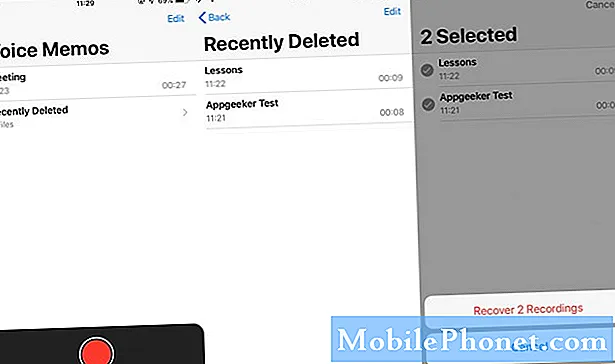
Tartalom
- 1. probléma: Hogyan lehet fekete képernyős problémával visszakeresni a vízben megsérült Galaxy S6 memóriákat
- 2. probléma: A Galaxy S6 képernyője folyamatosan villog
- 3. probléma: A Galaxy S6 bekapcsol, de a képernyő fekete marad
- 4. probléma: A Galaxy S6 képernyője lilás foltot mutat, miután véletlenül leejtette
- 5. probléma: A Galaxy S6 képernyője nem működik, de a telefon továbbra is fogad hívásokat és üzeneteket
A törött képernyő problémája az egyik súlyos, mégis gyakori probléma, amelyet sok felhasználó tapasztalhat. Mai bejegyzésünk néhány # GalaxyS6 képernyő problémát fed le, amelyekről az elmúlt hetekben számoltunk be. Bár szinte minden képernyőprobléma technikus beavatkozását igényli, előfordulhat néhány olyan eset, amikor néhány viszonylag könnyű szoftverjavítás segíthet. Reméljük, hogy ez a bejegyzés segít megvilágítani ezt a problémát.
Ha megoldást keres saját #Android problémájára, kapcsolatba léphet velünk az oldal alján található link használatával.
A probléma leírása során kérjük, legyen a lehető legrészletesebb, hogy könnyen megtalálhassuk a releváns megoldást. Ha megteheti, kérjük, írja be a pontos hibaüzeneteket, hogy ötletet adjon nekünk, hol kezdjük. Ha már kipróbált néhány hibaelhárítási lépést, mielőtt e-mailt küldött nekünk, feltétlenül említse meg őket, hogy kihagyhassuk válaszainkban.
Az alábbiakban bemutatunk konkrét témákat, amelyeket ma bemutatunk Önnek:
1. probléma: Hogyan lehet fekete képernyős problémával visszakeresni a vízben megsérült Galaxy S6 memóriákat
Van egy Galaxy S6-om. Víz sérült. Miután 3 napig egy zacskó rizsben tartotta, a készülék bekapcsol. Láthatja a kék LED-et, de a képernyő fekete. Végül új cellát vettem, és most megpróbálok adatokat visszakeresni. Csatlakoztathattam a PC-mhez, és átmásolhattam az eszköz mappájában található információkat. A fennmaradó adatok, amelyeket most megpróbálok letölteni, a Memo alkalmazás összes megjegyzése. Mivel a Memo nem mappa a cellában, nem tudom, hogyan kell megtekinteni, így átmásolhatom az információkat. Van-e külön-külön egy másik monitoron, például PC-n, a Galaxy S6 kijelzője? - Sofia
Megoldás: Szia Sofia. A telefonon lévő alkalmazások eléréséhez működő kijelzővel kell rendelkeznie, mivel csak így lehet interakcióba lépni az operációs rendszerrel. Nincs mód arra, hogy a számítógép képernyőjén tükrözze azt, ami a telefon képernyőjén állítólag megjelenik. Ez azt jelenti, hogy hacsak nem sikerül újra működésbe hoznia a telefon kijelzőjét és magát a telefont, nincs mód arra, hogy újra hozzáférjen az alkalmazásai tartalmához.
Ha bekapcsolta az automatikus Samsung Cloud back funkciót, még mielőtt a telefon elpusztult volna, annak ellenére, hogy biztonsági másolatból visszaállítva továbbra is hozzáférhet a Memo alkalmazás tartalmához. Ehhez hajtsa végre az alábbi lépéseket:
- Új Samsung okostelefonján érintse meg a elemet Beállítások.
- Koppintson a Felhő és számlák.
- Koppintson a Mentés és visszaállítás.
- Koppintson a visszaállítás.
Ne feledje, hogy a fenti lépések csak akkor működnek, ha beállította a telefont, hogy készítsen biztonsági másolatot az Memosokról a Samsung Cloud szolgáltatásra. Ha nem tette meg, hagyja figyelmen kívül javaslatunkat.
2. probléma: A Galaxy S6 képernyője folyamatosan villog
Szia. Kaptam egy Samsung S6-ot. 2 hete a képernyőm felfelé és lefelé villogni kezd, az értesítési sáv alulra kerül, a billentyűzet pedig eléri a tetejét. Nehezen alaphelyzetbe állítottam a telefonom, de csak 5 napig szüntette meg a problémát. Letiltottam a hardverfedvényeket, eltávolítottam az SD-kártyát is. Az SD-kártya eltávolítása ideiglenes javítást eredményezett. Röviden: mindent kipróbáltam, de még mindig nem javul, mit tegyek? - Saif
Megoldás: Szia Saif. A legtöbb, amit ebben az esetben tehet, a gyári vagy a master reset. Ha ez nem sikerült a probléma végleges megoldására, ez azt jelenti, hogy a problémának mélyebb oka van. A villogó képernyőproblémák szinte minden esetben a rossz megjelenítés a hibás. Azokban az esetekben, amikor a telefon soha nem szenvedett fizikai sérülést vagy az elemeknek való kitettséget, a gyári visszaállítás működhet.
Mivel fogalmunk sincs, hogy mi történt eszközével a probléma bejelentése előtt, nem igazán tudunk segíteni az ok azonosításában. Az általános szabály azonban az, hogy küldje be a telefont javításra vagy cserére, ha a szoftveres hibaelhárítás szokásos adagja nem segít. Pislákoló képernyő gyakran fordul elő, ha a képernyő LCD-részének sérülése vagy fizikai hatása van. Ez akkor is megtörténhet, ha a telefon hőnek vagy víznek van kitéve. Bár találkoztunk a probléma ezzel a ritka előfordulásával, miután néhány kompatibilis alkalmazást telepítettünk néhány Samsung-eszközünkbe, ezeket könnyedén kijavítottuk a telefon biztonságos módba történő indításával és a problémás alkalmazás eltávolításával a rendszerből.
Ismételten, mivel úgy döntött, hogy nem tartalmazza a készülék részletes előzményeit a probléma leírásában, esetünk értelmezése a fenti információkra korlátozódik (és őszintén szólva nincs sok). Az egy dolog, hogy leírjuk a problémát nekünk, és teljesen más a részletek, amelyek a kérdéshez vezethettek. El sem tudjuk képzelni, hogy mi történhetett készülékével, és levezethetjük belőle a probléma okát.
A legjobb dolog, amit most megtehet, az, hogy elküldi az eszközt a Samsungnak vagy egy független szervizközpontnak. Ha el akar jutni ennek a problémának a végére, akkor ez az egyetlen módja. Természetesen, ha meg akarja kímélni a javítási folyamat problémáját és költségeit, egyszerűen cserélje ki a telefont.
3. probléma: A Galaxy S6 bekapcsol, de a képernyő fekete marad
A telefonom képernyője nem válaszolt (semmiféle ellopás). A bekapcsoló, a fő és a hangerő gombok továbbra is működnek. Még mindig kapok hívásokat, a szövegek és a riasztások még mindig működnek, de természetesen egyetlen hívásra sem tudok válaszolni. Egyébként sem vízbe, sem földre nem ejtettem, és még nem is egy éves. Már lemerültem az akkumulátort, és újraindítottam az alsó hangerőgomb, a fő és az áramellátás megnyomásával, és 15-20 másodpercig tartva. MOST MIT CSINÁLJAK? Kérem, segítsen. - Heather
Megoldás: Szia Heather. Két dolgot tehet meg most. Először annak azonosítása, hogy a probléma megoldható-e a végén, ami azt jelenti, hogy valószínűleg szoftverrel kapcsolatos. Ez úgy történik, hogy elindítja a telefont az alábbi alternatív módok bármelyikére. Ha a probléma az operációs rendszerben rejlik, akkor a képernyőnek működnie kell, ha kihagyja az Androidot, és a készüléket helyreállítási vagy Odin módba indítja. Mindkét mód különböző kódkészleteket futtat, amelyek függetlenek az operációs rendszertől. Tehát, kivéve, ha a problémát nem a hardver okozza, a telefon képernyőjének működnie kell, ha helyreállítási vagy Odin módban van.
Az alábbiakban bemutatjuk az S6 helyreállítási módba és / vagy Odin módba történő indításának lépéseit:
Indítás helyreállítási módban:
- Töltse a telefont legalább 30 percig.
- Nyomja meg és tartsa lenyomva a Home és a Volume UP gombokat, majd nyomja meg és tartsa lenyomva a Bekapcsológombot.
- Amikor a Samsung Galaxy logó megjelenik a képernyőn, engedje fel a Bekapcsológombot, de továbbra is tartsa lenyomva a Home és a Volume Up gombokat.
- Amikor megjelenik az Android logója, mindkét billentyűt elengedheti, és körülbelül 30-60 másodpercig hagyhatja a telefont.
- Vagy törölheti a gyorsítótár partícióját, vagy visszaállíthatja a gyári beállításokat ebben a módban.
Indítás letöltési módban:
- Töltse a telefont legalább 30 percig.
- Nyomja meg és tartsa lenyomva a Home és a Volume DOWN gombokat, majd nyomja meg és tartsa lenyomva a Bekapcsológombot.
- Amikor a Samsung Galaxy logó megjelenik a képernyőn, engedje fel a Bekapcsológombot, de továbbra is tartsa lenyomva a Home és a Volume DOWN gombokat.
- Várjon, amíg a Letöltés képernyő megjelenik.
- Ha letöltheti a telefont letöltési módban, de más módokban nem, ez azt jelenti, hogy az egyetlen kiút az lehet, ha a készletet vagy az egyedi firmware-t villogtatja.
- Használja a Google-t, hogy útmutatót keressen a végrehajtásához.
Másodszor, ha a képernyő a fenti eljárások kipróbálása után halott marad, küldje be. Mivel biztosak vagyunk abban, hogy a telefon továbbra is bekapcsol, a leginkább hasonló károk csak a képernyőn vannak elszigetelve. Cseréje lehetővé teszi a telefon újbóli normál használatát.
4. probléma: A Galaxy S6 képernyője lilás foltot mutat, miután véletlenül leejtette
Van egy S6-om, ami mentás állapotban van (teljesen újnak tűnik). Nemrég dobtam el látható sérülés nélkül. Körülbelül egy óra múlva észrevettem egy lilás foltot a jobb alsó sarokban. a következő órákban nőtt, és másnap nem láttam semmit a képernyőn. a LED cseréje 200 dollár körül van, és nem akarja kipróbálni. Van-e mód arra, hogy visszaállítsam a telefont anélkül, hogy látnám a képernyőn? - Doug
Megoldás: Szia Doug. Amint azt Saif fentebb említette, az operációs rendszerrel, amely a rendszer visszaállításának szerves részét képezi, csak a képernyő használatával lehet interakciót folytatni. Bizonyára valószínűleg a megfelelő hardveres gombkombinációk megnyomásával indíthatja az eszközt helyreállítási módba, de ha arról a részről van szó, ahol kiválaszt egy lehetőséget, akkor zsákutcába kerül. Ha úgy gondolja, hogy a telefon még mindig bekapcsol, a legjobb megoldás az Ön számára az, ha átmegy egy képernyőcsere folyamaton. Igen, szar, de ez az eszköz elejtésének költsége.
5. probléma: A Galaxy S6 képernyője nem működik, de a telefon továbbra is fogad hívásokat és üzeneteket
Ekkor a képernyő villog zöld és rózsaszín vonalakkal. Hallok üzeneteket és telefonhívásokat, de nem tudok válaszolni rájuk. Fokozatosan egyre rosszabb, vagyis korábban tudtam fogadni egy telefonhívást, de most a képernyő fekete marad. Megnyomom a kezdőképernyőt és a bekapcsológombot, de nem látok semmit a képernyőn. A problémák kezdetéig bírságot szabott ki. Nem ejtettem sem vízbe, sem földre. Most kezdődött el egyedül ezek a kérdések. - Allison
Megoldás: Szia Allison. Ha biztos abban, hogy a telefont soha nem érte fizikai sérülés vagy sérülés az elemek expozíciója miatt, akkor is képes lehet megoldani a problémát a master reset segítségével. Ha még mindig képes, vagyis ha a képernyő helyreállítási módban működik, akkor törölje az eszközt az alábbi lépések végrehajtásával:
- Kapcsolja ki a Samsung Galaxy S6 Edge készüléket.
- Nyomja meg és tartsa lenyomva a Hangerő növelése, a Home és a Power gombot.
- Amikor a készülék bekapcsol és megjeleníti a „Power on logo” feliratot, engedje fel az összes billentyűt, és az Android ikon megjelenik a képernyőn.
- Várjon, amíg körülbelül 30 másodperc múlva megjelenik az Android helyreállítási képernyő.
- A Hangerő csökkentése gombbal jelölje ki az opciót, törölje az adatokat / gyári visszaállításokat, majd nyomja meg a Bekapcsológombot a kiválasztásához.
- Nyomja meg ismét a Vol Down gombot a lehetőségig Igen törölje az összes felhasználói adatot van kiemelve, majd nyomja meg a Bekapcsológombot a kiválasztásához.
- A visszaállítás befejezése után jelölje ki a „Rendszer újraindítása most” elemet, és nyomja meg a Bekapcsológombot a telefon újraindításához.
Ha a képernyő az egész folyamat alatt fekete marad, és a telefon egyáltalán nem indul helyreállítási módba, javítsa meg.


